アプリの呼び出しかた
本機は、いろいろな方法でアプリを呼び出すことができます。目的に応じて使い分けてください。
キーを長押ししてアプリや機能を呼び出す
キーを長押しすることで、あらかじめ登録されている次のアプリや機能を呼び出すことができます。
- 操作時の状況によっては動作しないことがあります。
| 操作 | 内容 | |
|---|---|---|
| 待受画面で |
メール新規作成 | |
| 待受画面で |
クローズポジション時の |
|
| 待受画面で |
ブラウザメニューを表示 | |
| 待受画面で |
電話帳の新規登録 | |
| 待受画面で |
簡易ライトを点灯 | |
| 待受画面で |
データフォルダを起動 | |
| 待受画面で |
簡易留守録のON/OFF | |
| 待受画面で |
電話帳を検索 | |
| 待受画面で |
国際電話をかける(「+」を追加して電話発信メニューを表示) | |
| 待受画面で |
Bluetooth®のON/OFF | |
| 待受画面で |
ダミー着信を起動 | |
| 待受画面で |
マナーモードの設定/解除 |
カスタマイズキーから機能を呼び出す
よく使う電話番号やお気に入りのアプリをカスタマイズキーに登録しておくと、どの画面からでもキーを押すだけですばやく起動することができます。
- お買い上げ時は
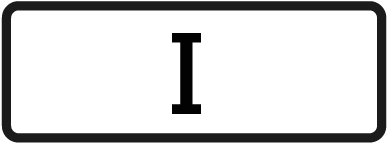 にLINE、
にLINE、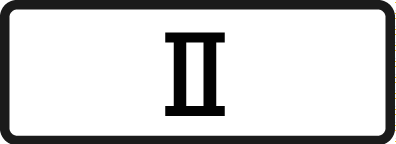 にYahoo!地図が設定されています。
にYahoo!地図が設定されています。

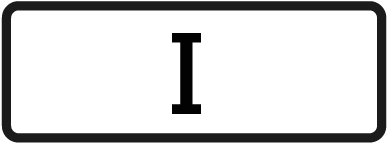 /
/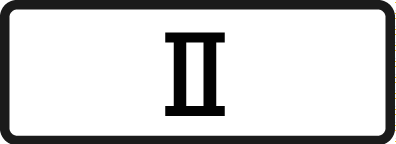 /
/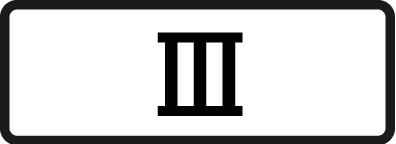
登録したアプリ/機能が起動します。
- 押したキーに機能が登録されていない場合は、登録確認画面が表示されます。
 カスタマイズキー利用時の操作
カスタマイズキー利用時の操作
カスタマイズキーに機能を登録する

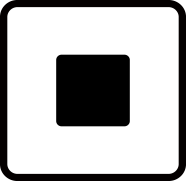
 設定
設定 その他の設定
その他の設定 カスタマイズキー
カスタマイズキー 登録したいカスタマイズキーを選択
登録したいカスタマイズキーを選択
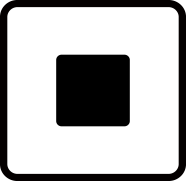
 登録したいアプリ/機能を選択
登録したいアプリ/機能を選択
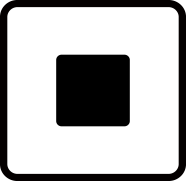
- 選択したアプリ/機能によっては、さらに項目を選択する必要があります。
カスタマイズキーに登録された機能を解除する

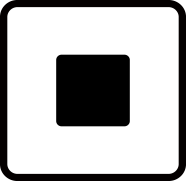
 設定
設定 その他の設定
その他の設定 カスタマイズキー
カスタマイズキー 解除したいカスタマイズキーを選択
解除したいカスタマイズキーを選択
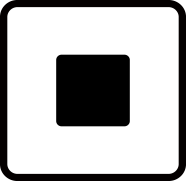
 設定なし
設定なし
使用中のアプリを呼び出す
使用しているアプリの履歴一覧からアプリを呼び出します。また、複数のアプリを同時に起動して、切り替えながら操作できます。

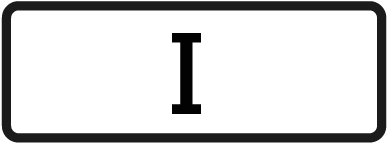 (長押し)
(長押し)
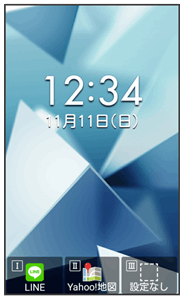
履歴一覧画面が表示されます。
 利用するアプリを選択
利用するアプリを選択
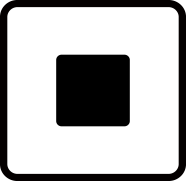
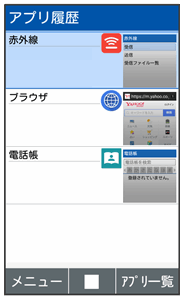
アプリが表示されます。
 履歴一覧画面の操作
履歴一覧画面の操作
使用中のアプリを1件終了する
 履歴一覧画面で終了したいアプリを選択
履歴一覧画面で終了したいアプリを選択
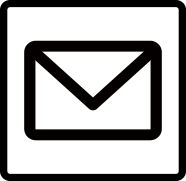 (メニュー)
(メニュー) 1件終了
1件終了
使用中のアプリをすべて終了する
 履歴一覧画面で
履歴一覧画面で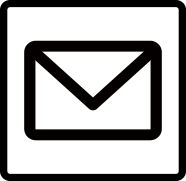 (メニュー)
(メニュー) すべて終了
すべて終了 はい
はい